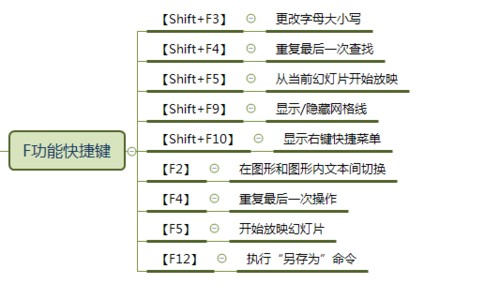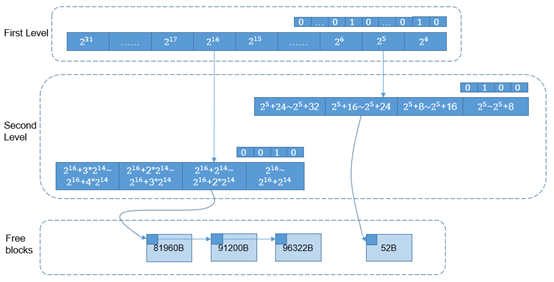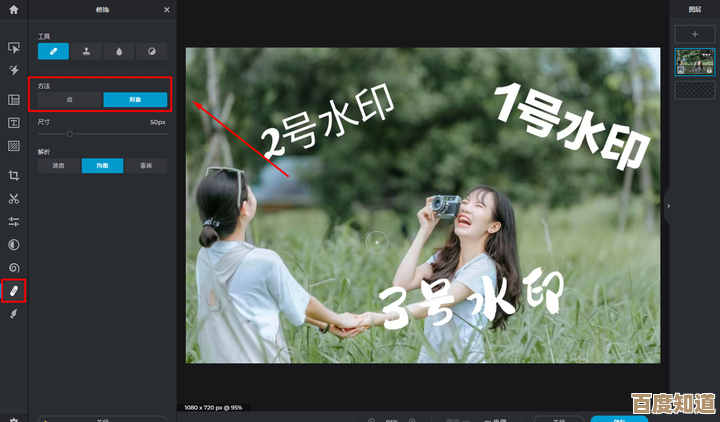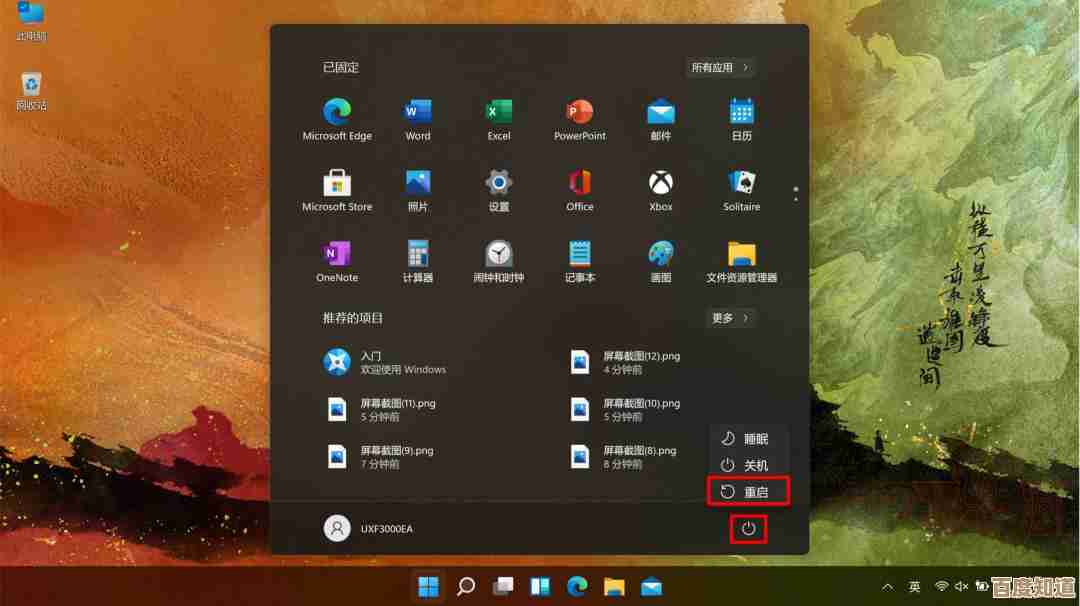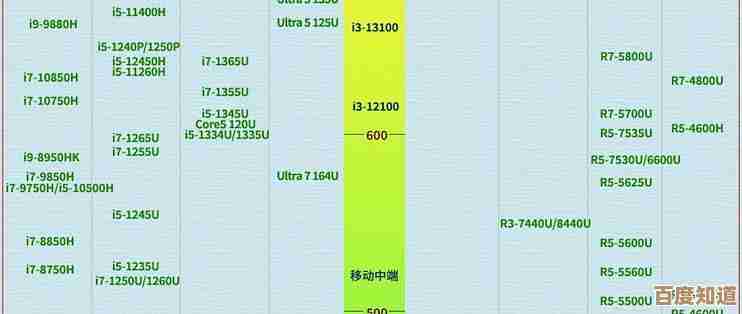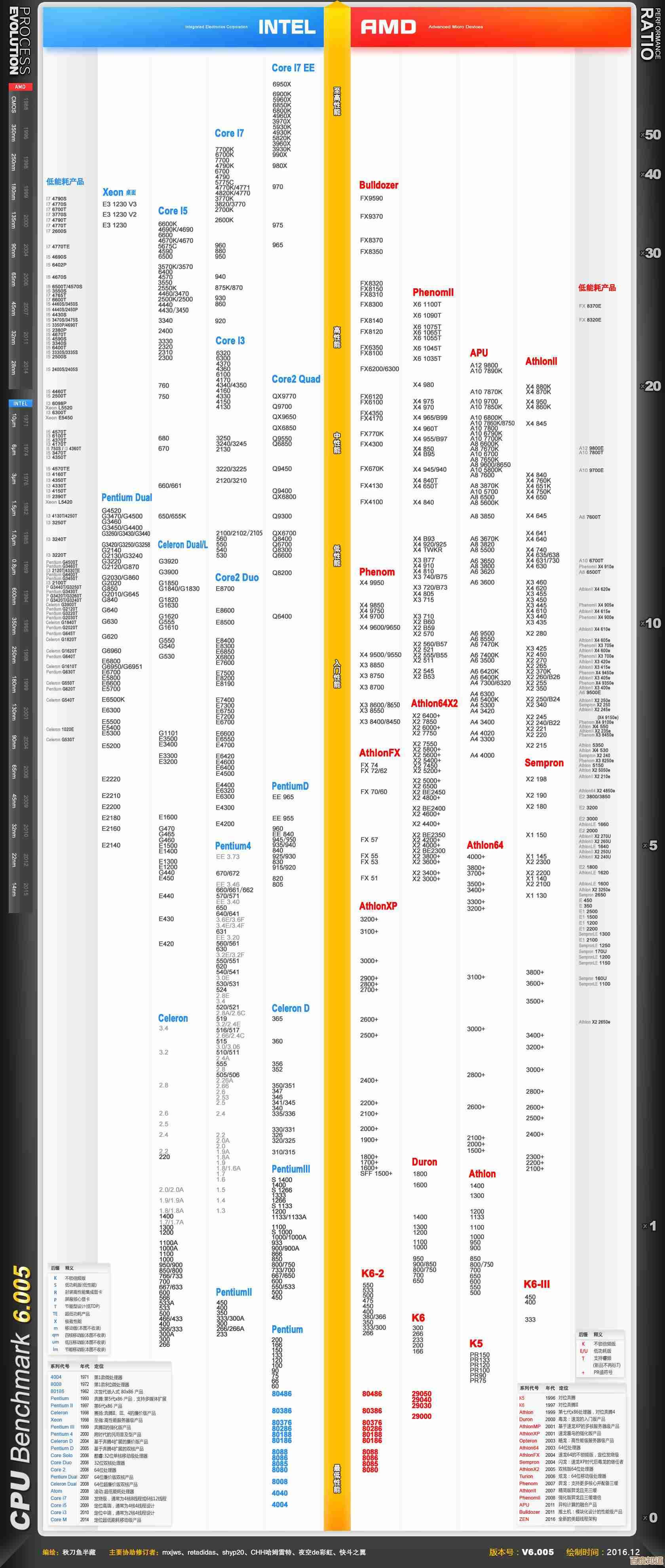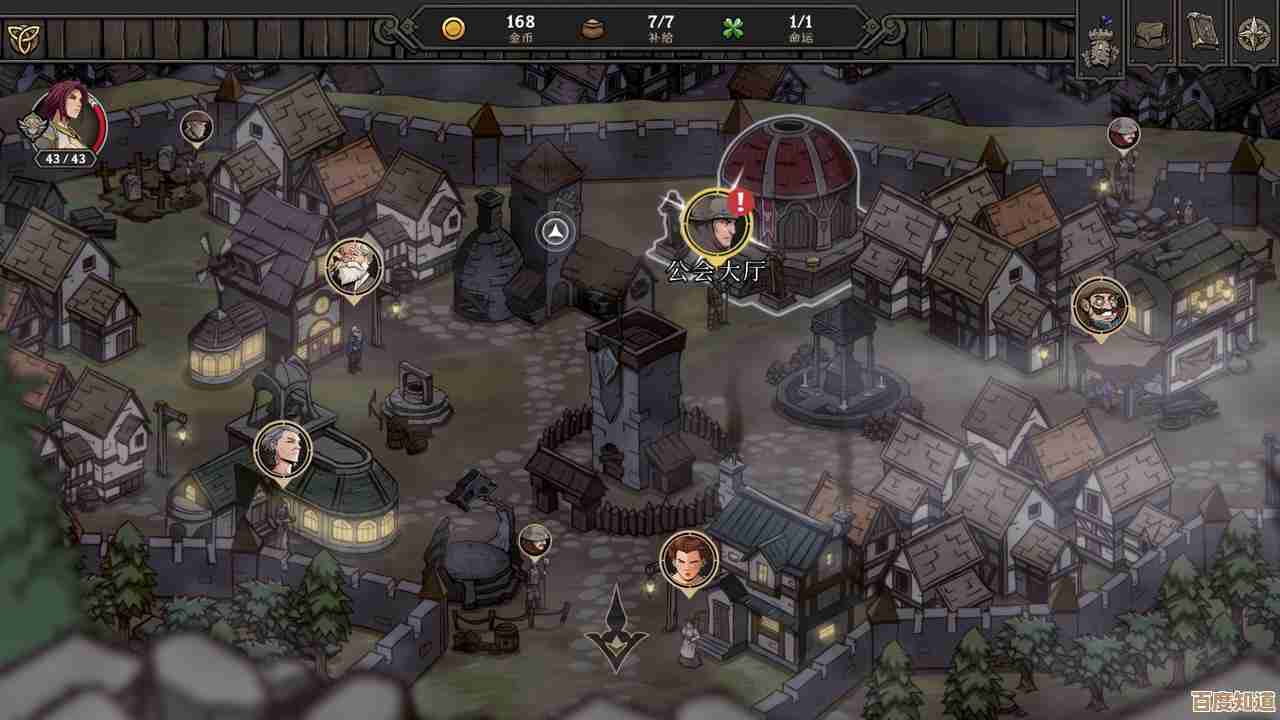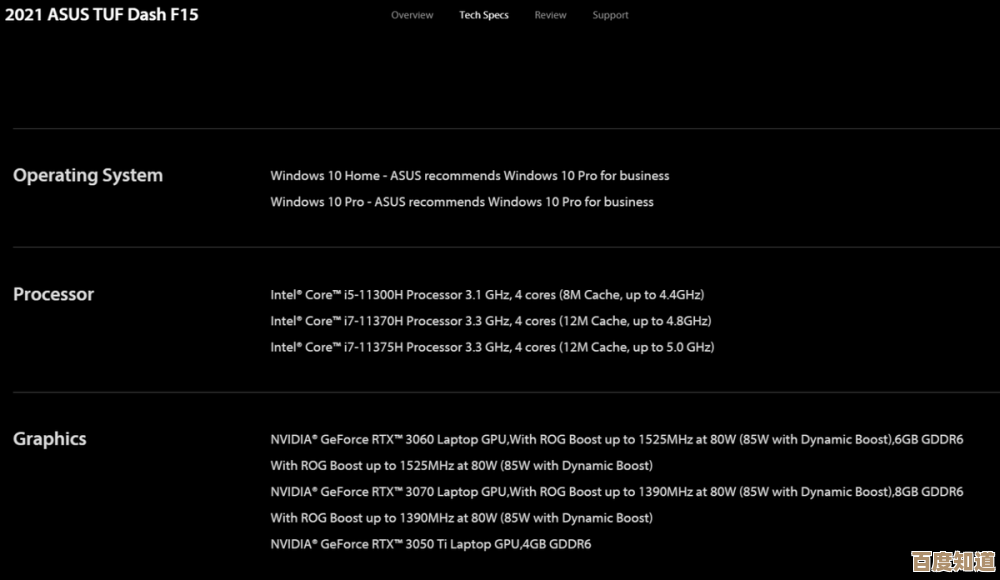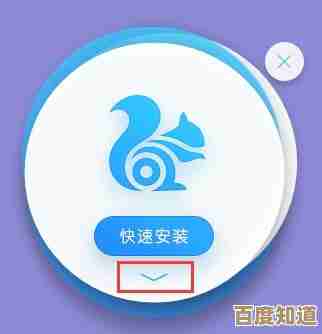蓝牙耳机与电脑配对连接的方法与步骤详解
- 游戏动态
- 2025-11-05 19:05:10
- 4
首先需要明确一点,虽然不同品牌和型号的蓝牙耳机以及不同操作系统的电脑在细节上可能略有差异,但核心的配对逻辑是基本一致的,整个过程可以概括为:让电脑和耳机都进入“可被发现”的配对模式,然后在电脑上搜索并选择你的耳机进行连接,下面我们分系统详细说明。
第一部分:连接前的准备工作
在开始操作之前,有几项准备工作是确保连接顺利的关键。
-
确认电脑具备蓝牙功能: 这是最基本的前提,对于大多数笔记本电脑而言,蓝牙功能是内置的,而对于台式电脑,很多机型可能没有预装蓝牙模块,你可以通过以下方法检查:
- Windows系统: 点击屏幕左下角的“开始”菜单,打开“设置”(齿轮图标),选择“设备”(在Windows 10中)或“蓝牙和其他设备”(在Windows 11中),查看是否有蓝牙开关,如果没有这个选项,很可能你的电脑没有蓝牙功能。
- macOS系统: 点击屏幕左上角的苹果菜单,选择“关于本机”,再点击“系统报告”,在左侧硬件列表中找到并点击“蓝牙”,查看蓝牙信息是否正常显示。
- 如果电脑没有蓝牙功能,你需要额外购买一个USB蓝牙适配器,插入电脑的USB端口即可。
-
确保蓝牙耳机有充足电量: 在配对过程中,耳机电量不足可能会导致连接失败或中断,建议在开始前为耳机充满电,或者至少保证有足够的电量完成整个配对过程。
-
将蓝牙耳机置于配对模式: 这是最关键的一步,不同耳机的进入配对模式的方法不同,但通常有以下几种常见方式:
- 专用配对按钮: 大多数耳机都有一个独立的、标有蓝牙符号或“Pair”字样的按钮,长按这个按钮几秒钟,直到耳机上的指示灯出现特定的闪烁状态(通常是红蓝灯交替闪烁、白灯快速闪烁等),具体闪烁方式请查阅你的耳机说明书。
- 电源键兼任: 很多耳机是通过长按电源键来进入配对模式的,通常是在耳机关机状态下,长按电源键直到指示灯出现配对模式的闪烁。
- 取出耳机仓自动进入: 对于真无线蓝牙耳机,有时只需将耳机从充电仓中取出,它们便会自动开机并进入配对模式,如果之前已连接过其他设备,可能需要先在充电仓内长按功能键重置。
- 当耳机进入配对模式后,通常会伴有语音提示,如“配对中”或“等待连接”。
第二部分:Windows 10/11 系统连接步骤
根据微软官方支持文档提供的指引,在Windows电脑上连接蓝牙耳机的步骤如下:
-
开启电脑蓝牙: 点击任务栏右下角的通知中心(气泡对话框图标或时间日期区域),找到“蓝牙”快捷按钮并点击开启,或者通过“开始”>“设置”>“设备”>“蓝牙和其他设备”,将蓝牙开关拨到“开”的位置。
-
添加蓝牙设备: 在“蓝牙和其他设备”设置页面,点击上方的“添加蓝牙或其他设备”。
-
选择添加类型: 在弹出的窗口中,选择第一个选项“蓝牙”。
-
搜索并选择耳机: 电脑会开始搜索周围可用的蓝牙设备,确保你的耳机正处于配对模式,稍等片刻,你的耳机名称(如“AirPods”、“Sony WH-1000XM4”等)会出现在设备列表中,点击你的耳机名称。
-
完成配对连接: 电脑会开始与耳机建立连接,屏幕上可能会显示“已连接”的提示,同时耳机也可能有“连接成功”的语音提示,你的耳机就已经成功配对并作为音频输出设备了。
-
设置音频输出(重要): 连接成功后,有时声音可能仍从电脑扬声器输出,你需要手动将音频输出切换到蓝牙耳机,右键点击任务栏右下角的音量图标,选择“声音设置”,在“输出”设备下拉菜单中,选择你刚刚连接的蓝牙耳机,播放音乐或视频测试一下,声音就应该从耳机里传出来了。
第三部分:macOS 系统连接步骤
根据苹果官方支持文档,在Mac上连接蓝牙耳机的步骤如下:
-
打开系统偏好设置: 点击屏幕左上角的苹果菜单,选择“系统偏好设置”。
-
进入蓝牙设置: 在系统偏好设置窗口中,点击“蓝牙”图标。
-
确保蓝牙开启: 确保左侧的蓝牙开关是打开状态(显示为蓝色)。
-
配对耳机: 将蓝牙耳机置于配对模式,你的Mac会自动搜索并在设备列表中显示可用的耳机,当你的耳机名称出现后,点击其名称右侧的“连接”按钮。
-
连接成功: 稍等片刻,设备列表中的耳机状态会变为“已连接”,连接成功后,Mac通常会自动将音频输出切换到蓝牙耳机,你可以点击屏幕右上角的控制中心(一组滑块图标),在“声音”模块中确认输出设备是否为你的蓝牙耳机。
第四部分:常见问题与解决方法
- 搜索不到耳机: 首先确认耳机是否已进入配对模式(指示灯正确闪烁),将耳机靠近电脑,避免障碍物,还可以尝试关闭耳机再重新开启并进入配对模式。
- 配对失败或连接不稳定: 尝试“忘记”设备后重新配对,在电脑的蓝牙设备列表中,找到你的耳机,选择“删除设备”或“忽略此设备”,然后从头开始配对流程,确保电脑和耳机之间没有严重的信号干扰。
- 已连接但没声音: 这是最常见的问题,务必在系统的声音设置中,将输出设备选择为你的蓝牙耳机,而不是“扬声器”或“内置输出”。
- 麦克风无法使用: 蓝牙耳机连接电脑后,有时会分为两个设备:“耳机”模式和“免提电话”模式,为了获得更好的音质,系统可能默认使用“耳机”模式(仅能听声音),而麦克风功能在“免提电话”模式下才启用,你可以在声音设置的“输入”和“输出”选项卡中尝试切换不同的设备选项,以在音质和通话需求之间取得平衡。
蓝牙耳机的配对过程并不复杂,核心在于确保双方设备都准备就绪,只要按照上述步骤耐心操作,绝大多数情况下都能成功连接。

本文由东郭宛儿于2025-11-05发表在笙亿网络策划,如有疑问,请联系我们。
本文链接:http://www.haoid.cn/yxdt/57941.html